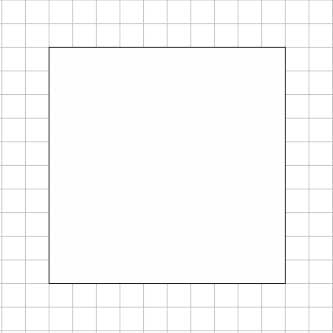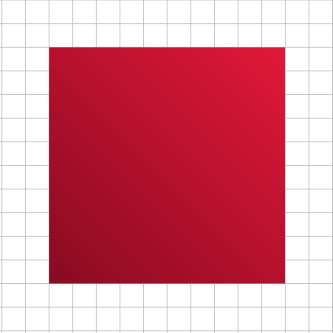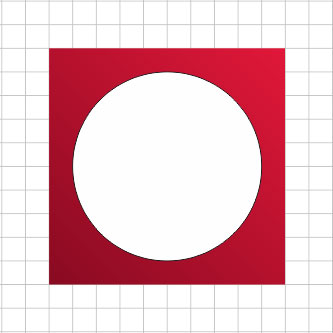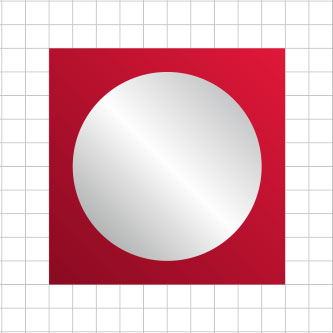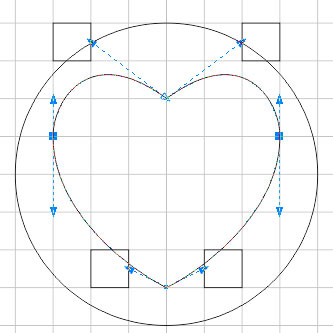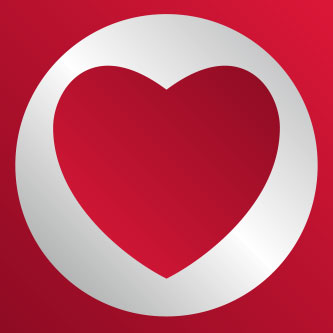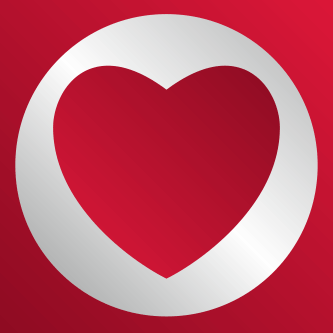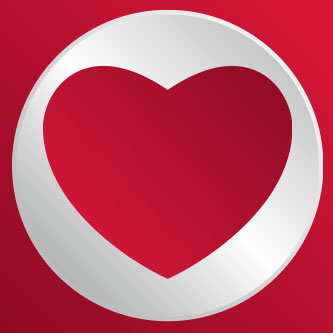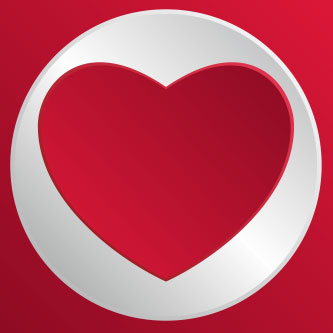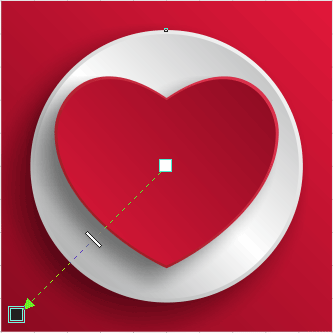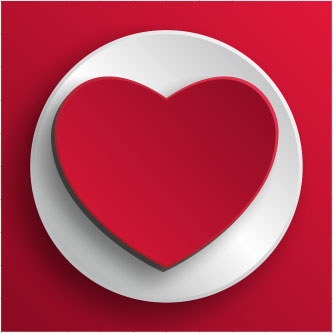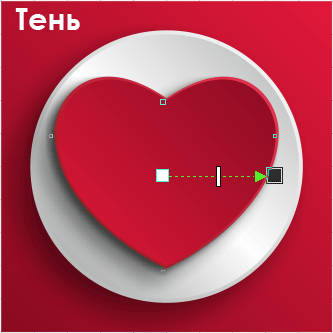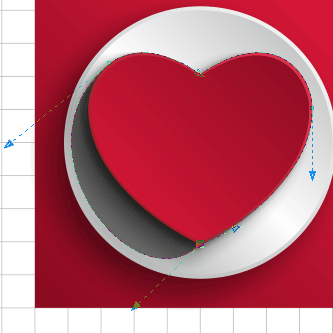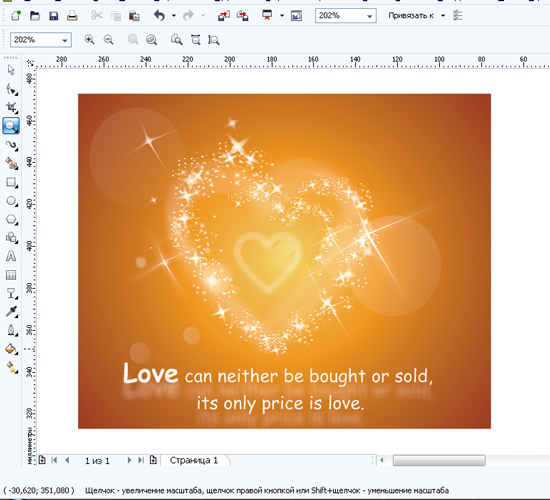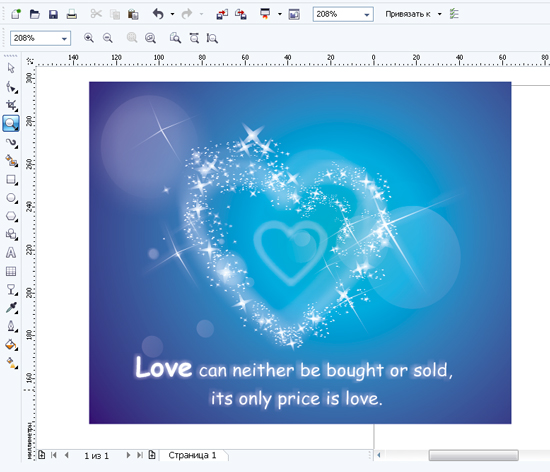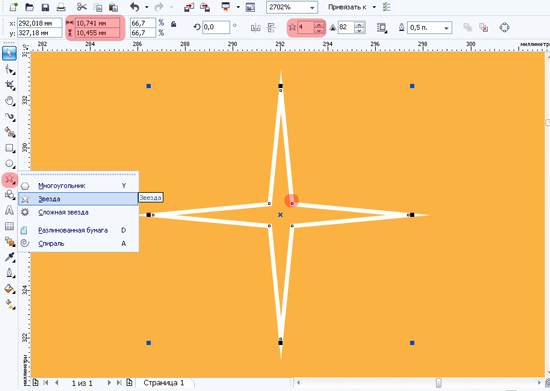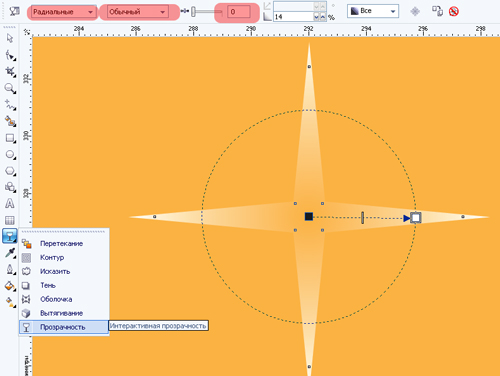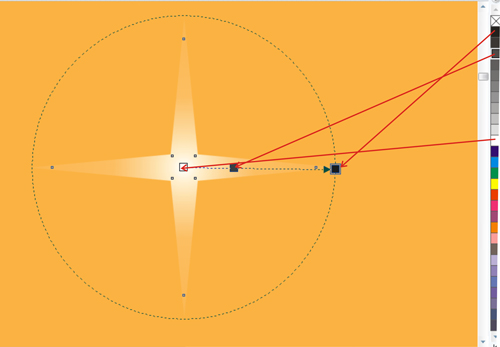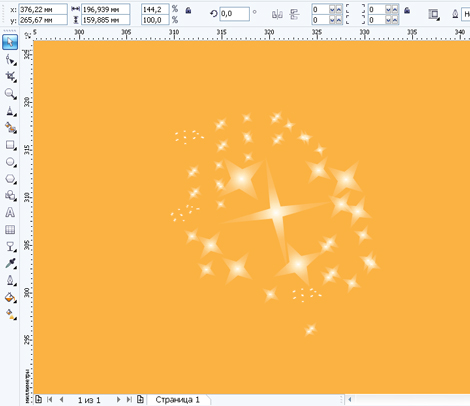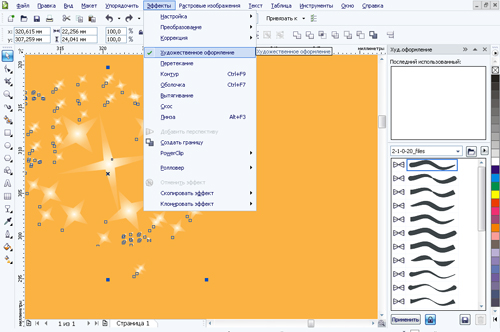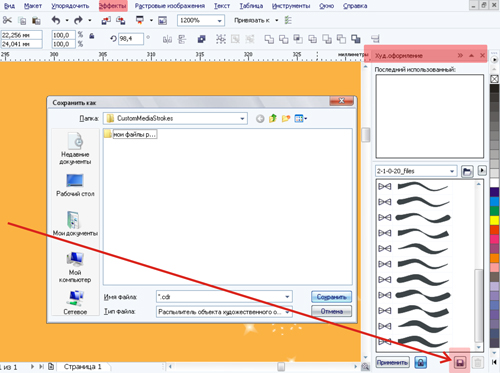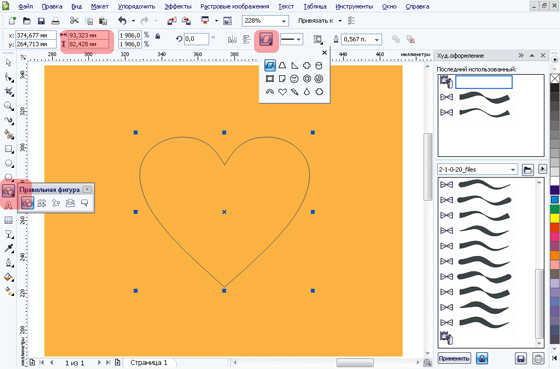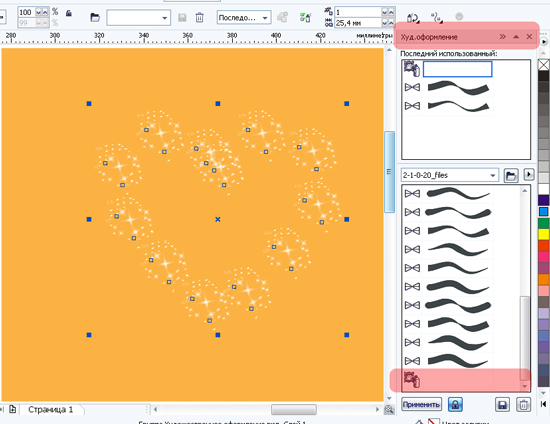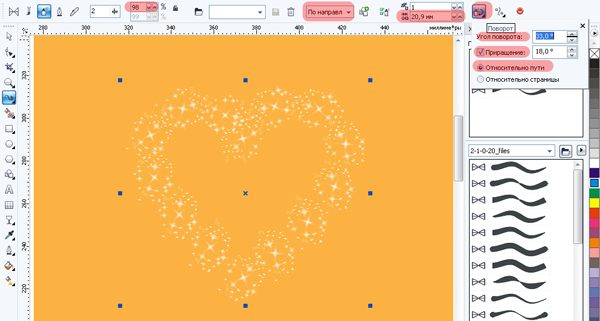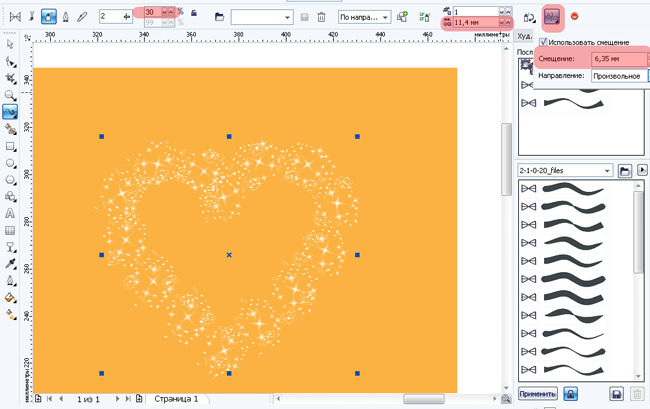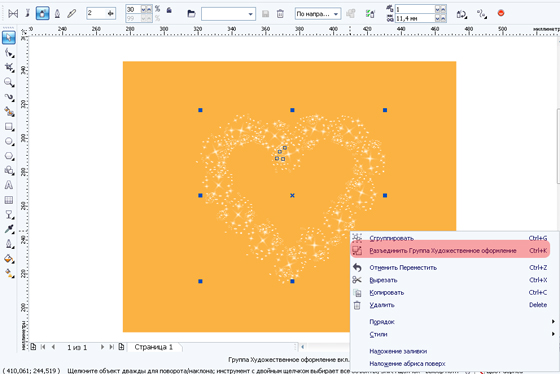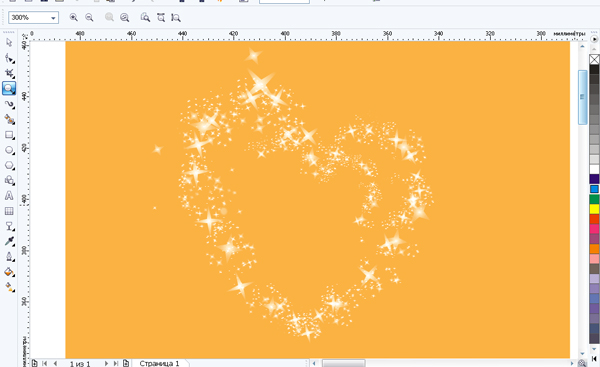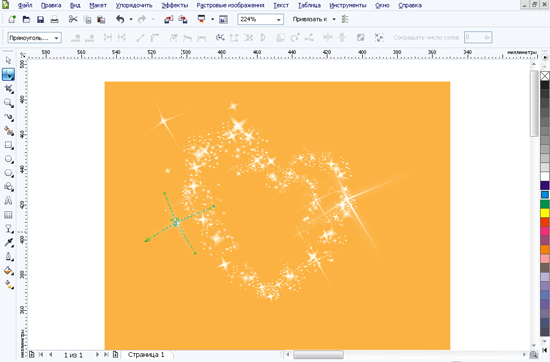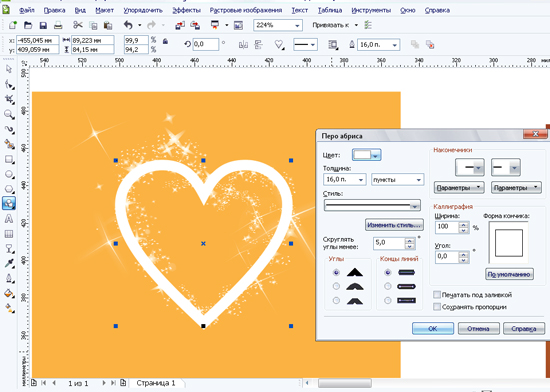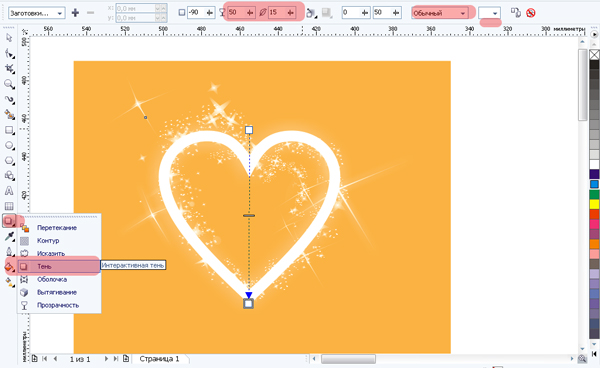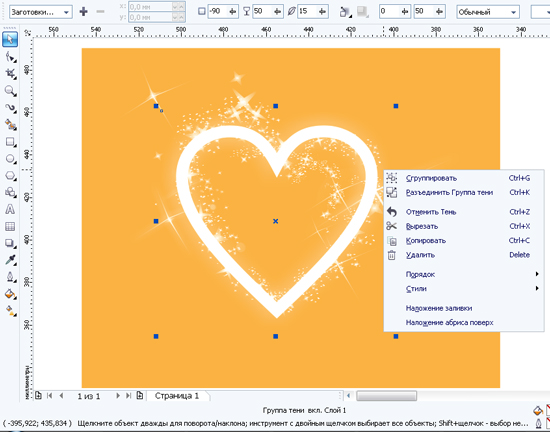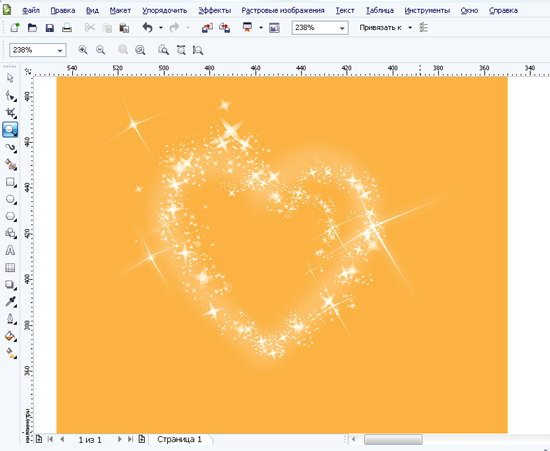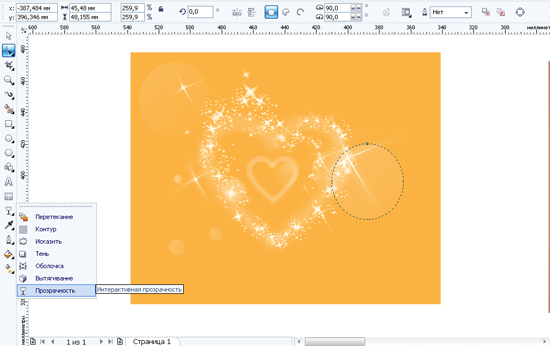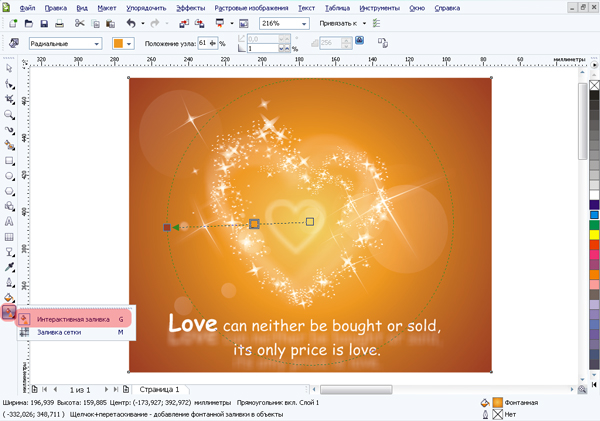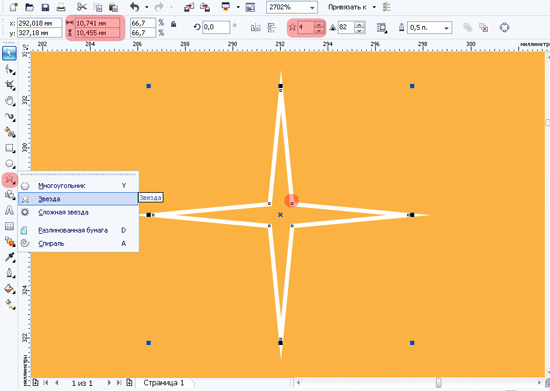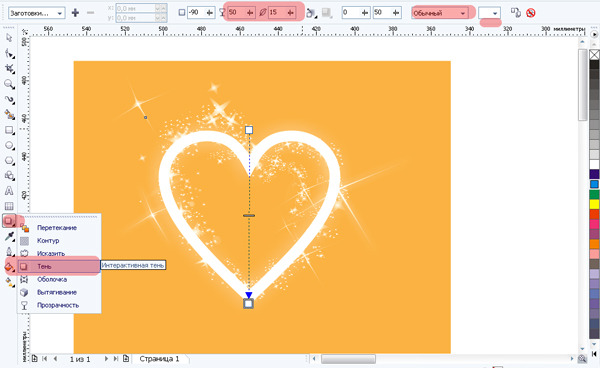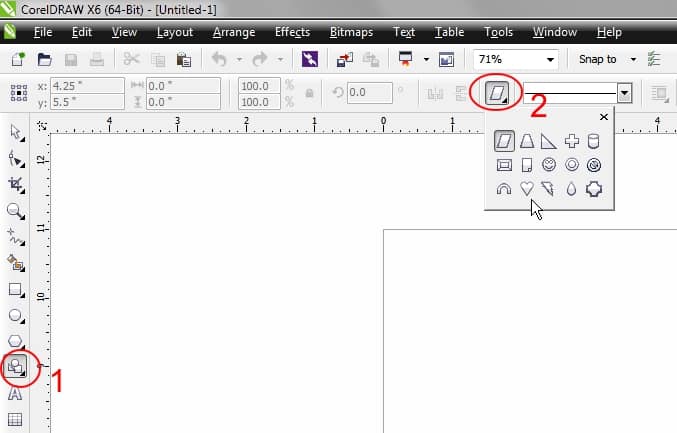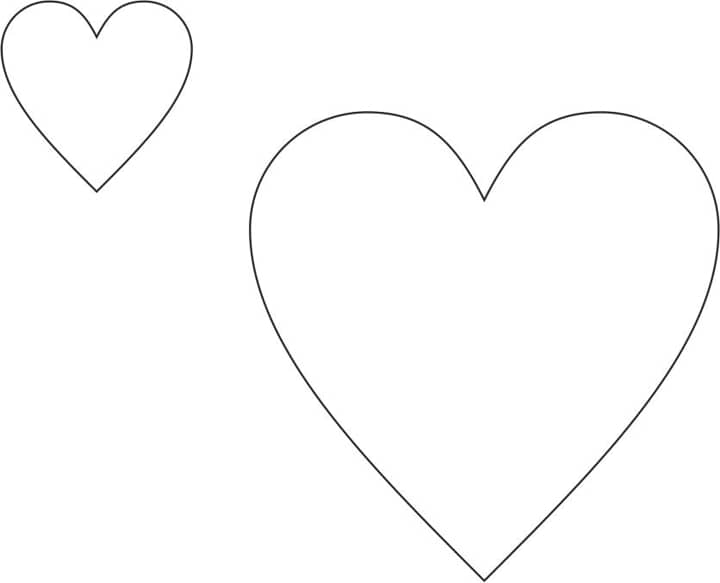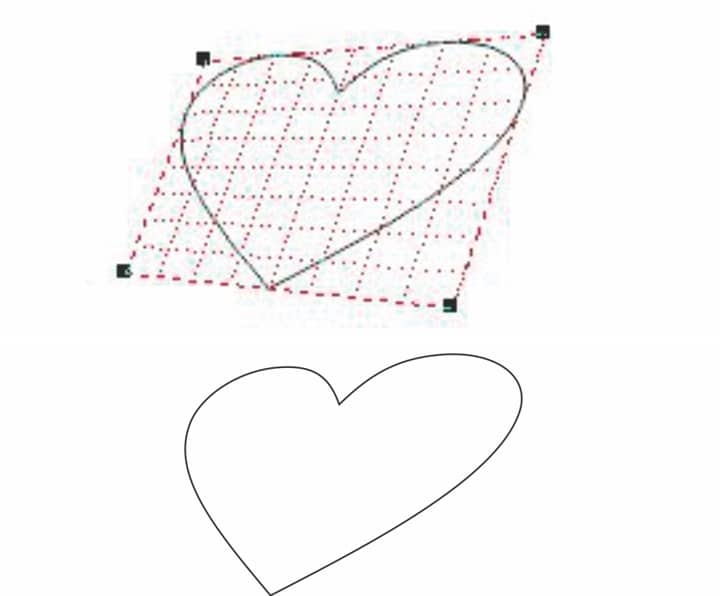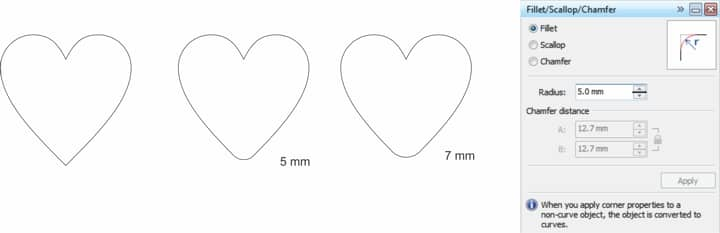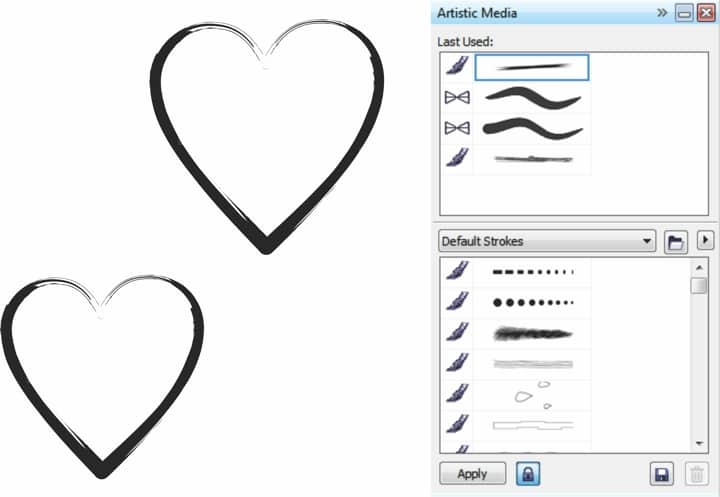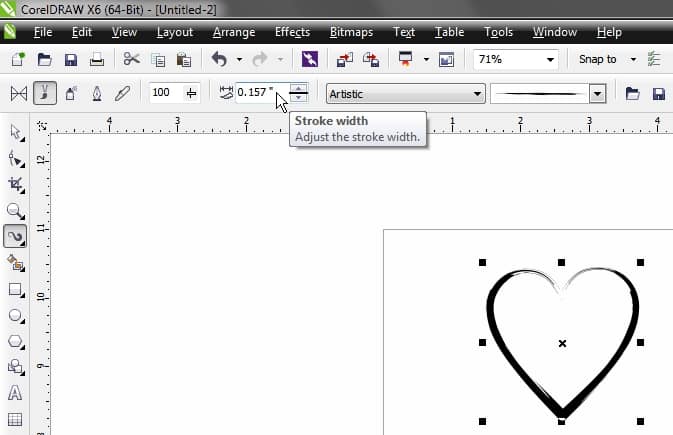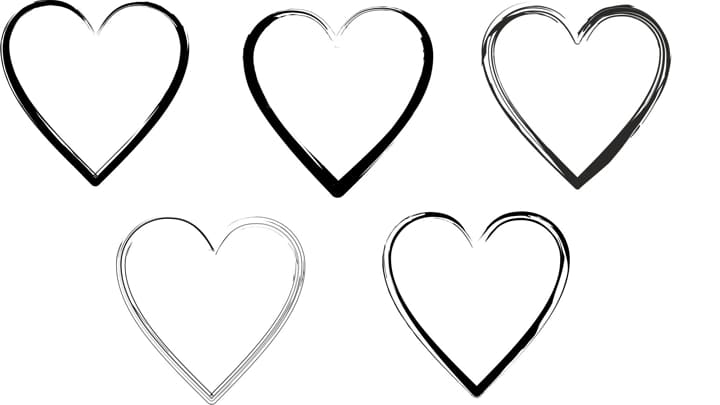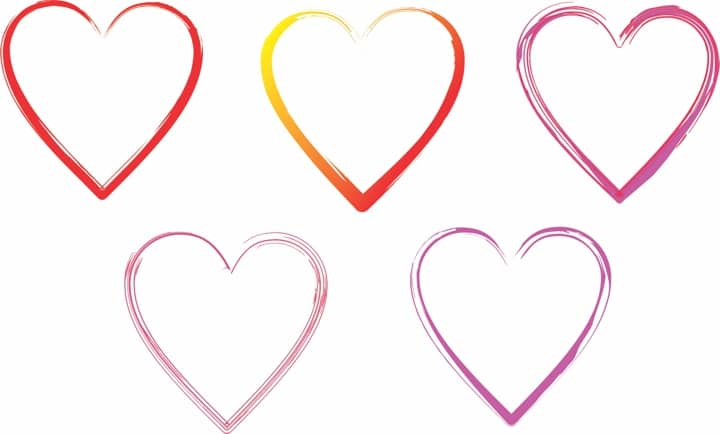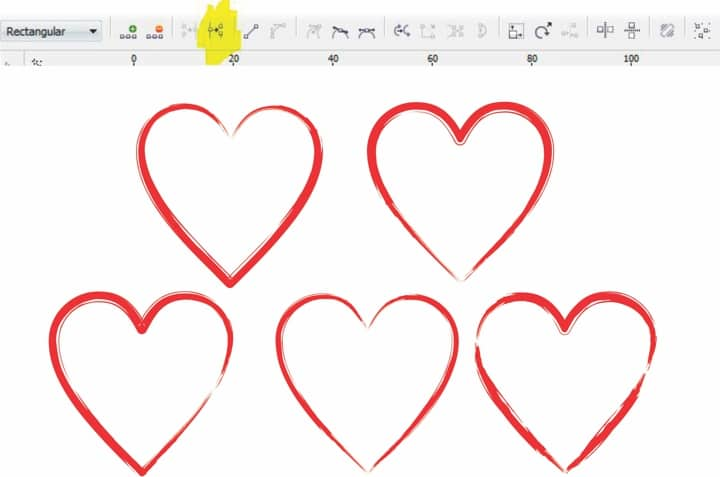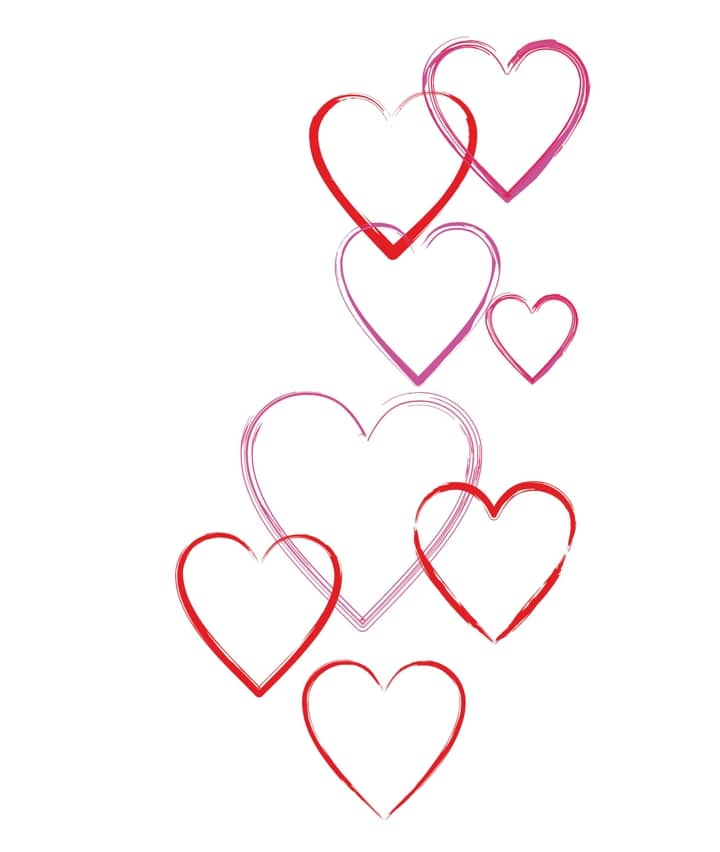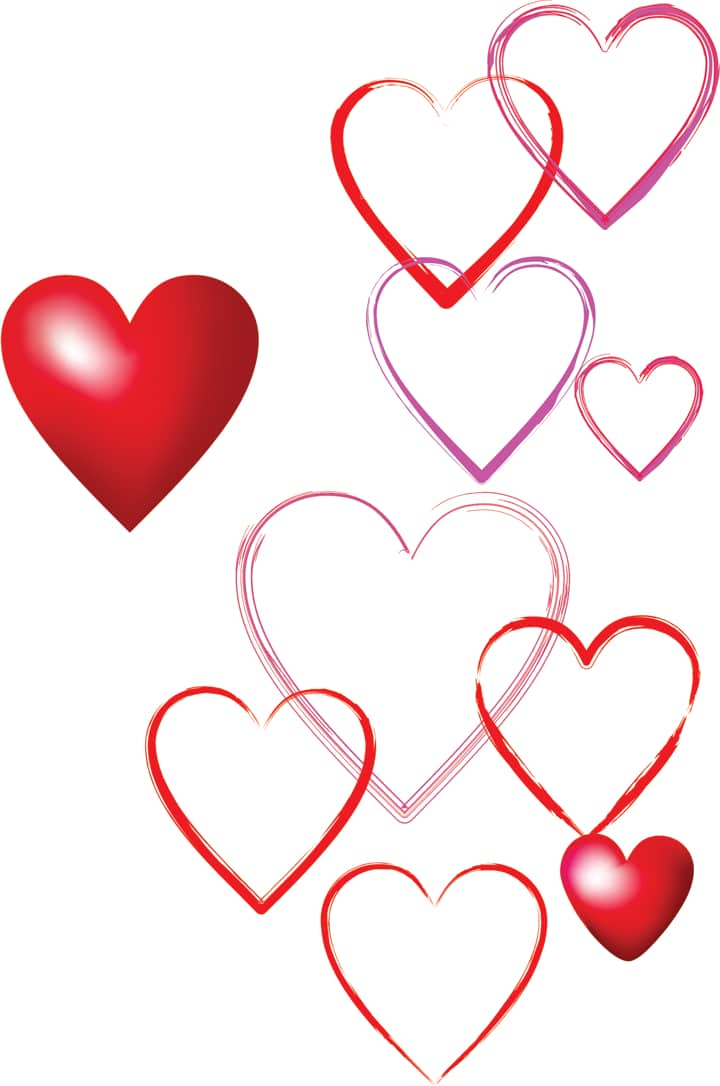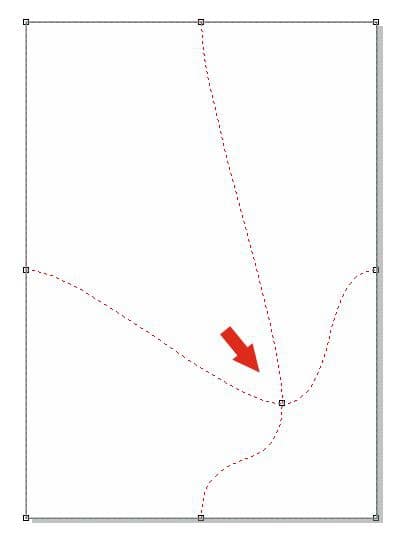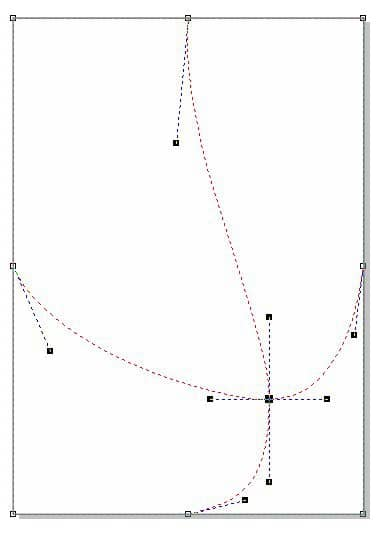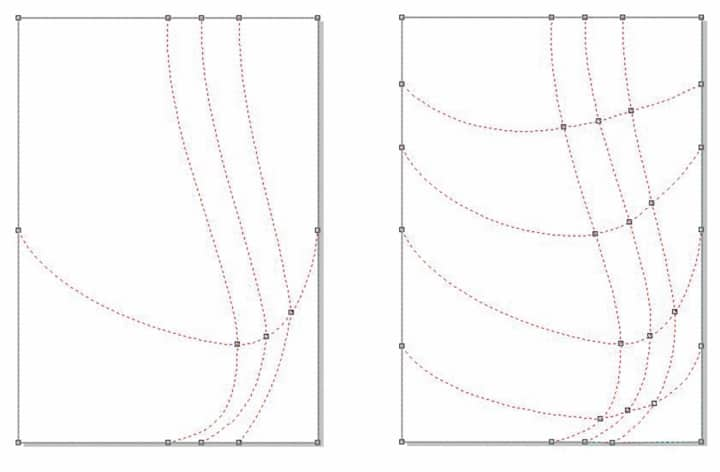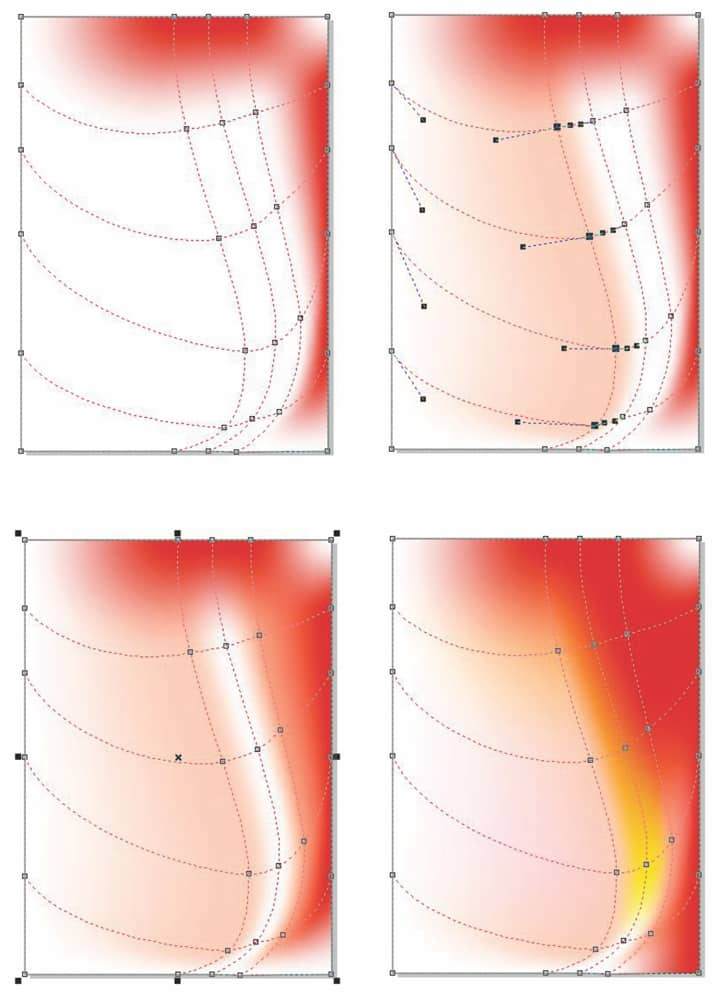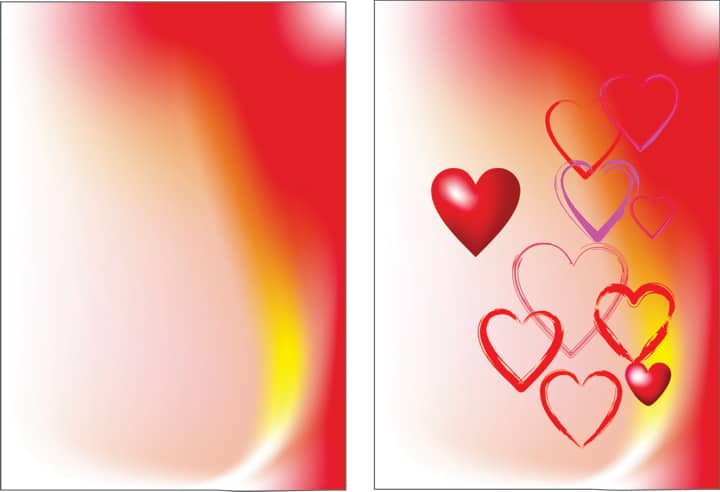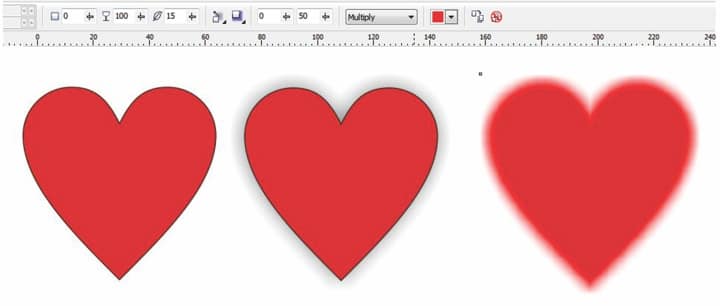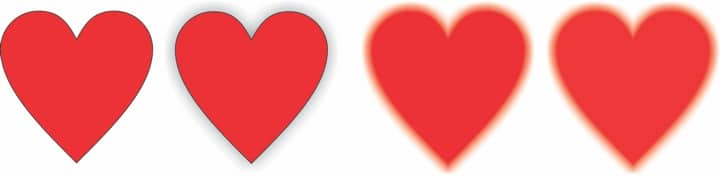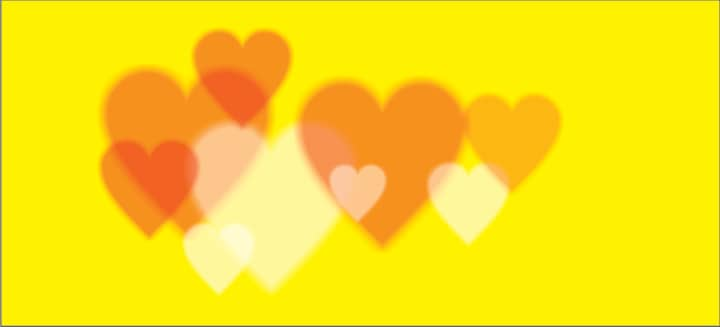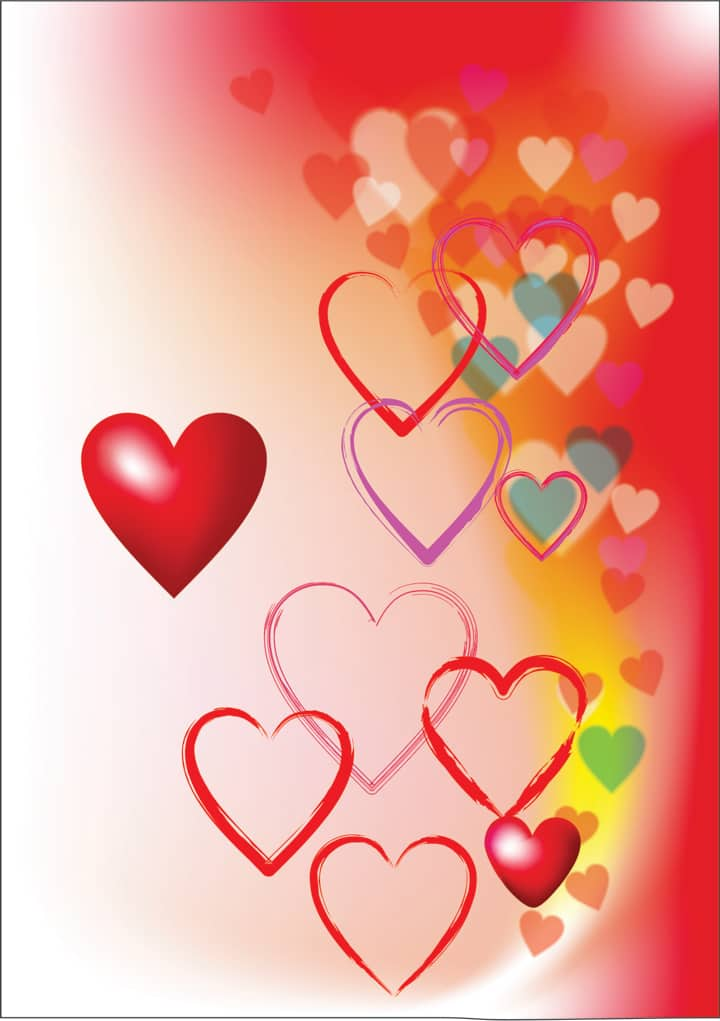Как сделать сердечко в кореле
Уроки Corel Draw. Приёмы создания иконок. Создание сердца.
Использование программы версии X5
1. В Corel DRAW в меню View (Вид) включаем Grid (Сетка) и Snap To Grid (Привязка к сетке).
2. Создаем фон, используя инструмент Rectangle (Прямоугольник) и нашу привязку.
3. К фону добавляем мягкий градиент под наклоном 45 градусов. Убираем окантовку.
4. Создаем Окружность (Ellipse) в центре фона, пользуясь привязкой к сетке. Окружность можно перетаскивать взяв их за 4 точки и центр, перед этим выделив саму окружность. Эти точки будут привязываться к сетке, что удобно для точности положения фигур относительно друг друга.
5. Убираем окантовку и накладываем мягкий (под мягкостью я подразумеваю близкие по оттенку света, а не черный и белый, если вы меня понимаете.) градиент под 45 градусов.
6. Создаем сердце из окружности. Создаем новую окружность на том же месте, где и первая. Далее конвертируем (преобразуем) окружность в кривые (Convent To Curve). Затем инструментом 
Это сердечко можете построить в сторонке, где сетка видна, просто перетащите окружность за центр на чистое поле, потом обратно.
7. Накладываем градиент обратный фону:
Остается добавить 3-хмерность нашему изображению.
9. Выделяем окружность, правой кнопкой мыши кликаем на неё и в контекстном меню выбираем Копировать (Copy). Далее курсор мыши на чистом листе нажимаем, опять правой кнопкой мыши в меню выбираем Вставить ( Paste ). Копия окружности вставится на то же место в центре фона, поверх всех фигур.
10. Увеличиваем масштаб окружности примерно 103×103%. Применяем следующий градиент:
11. Тоже самое, как в пункте №10 делаем с сердцем. Копируем->Вставляем->Увеличиваем масштаб->Помещаем за первое сердце. Незабываем про градиент:
12. Применяем тень к копиям окружности и сердца:
13. Копируем второе сердце, играющую роль фаски. Закрашиваем в серый цвет. Вставляем копию (третье) сердце за первое и второе сердце, и перемещаем вниз-влево:
Применяем тень к серому сердцу по центру (размытие тени уменьшите с 15 на 5). Применяем прозрачность под углом 45 градусов с правого-верхнего угла к левому-нижнему углу:
В принципе этого хватает, чтобы завершить урок.
Можно и дальше улучшать (добавлять) новые тени, смягчать тень. Копировать серое сердце, вставлять ниже остальных сердец, вытягивать левую грань, далее применить прозрачность
Такие же манипуляции с тенью провести и с окружностью.
Уроки Corel Draw: Рисуем звездное сердце
Здравствуйте, уважаемые читатели. Сегодня предлагаю выполнить вам работу по рисованию сердца, инструментом «Распылитель» который находится в группе инструментов «Художественное оформление» См. Рис. 1
Рис. 1 Практическая работа
Воспользуемся полученными нами знаниями для настройки прозрачности звезды. Перетяните мышкой из цветовой палитры белый цвет на ползунок который находится в центре звезды, черный цвет перетяните на крайний ползунок, между ними перетягиванием на пунктирную линию добавьте 80% серый ползунок, это смягчит переход. См. Рис. 5.
Справа появится прикрепленное окно «Худ.оформления», в самом низу окна найдите иконку дискеты, нажмите ее, в появившимся окне «Создание нового мазка» выберите «Распылитель», укажите папку в которую хотите сохранить файл, задайте имя файлу и нажмите кнопку «Сохранить». См. Рис. 8
Примените к сердцу ранее созданную нами заготовку распылителя. Для этого выделите сердце, далее справа в прикрепленном окне «Худ. Оформление» кликнете по иконке распылителя. См. Рис. 10
Разъедините группу художественного оформления для каждого из сердец. Для этого кликните правой кнопкой мыши по сердцу в появившемся меню выберите «Разъедините группу художественного оформления» См. Рис 13
После разъединения группы, появившейся контур сердца удалите. Также обязательно разгруппируйте объекты для каждого сердца (правой кнопкой мыши кликнуть по сердцу,далее выбрать «Разгруппировать все»)
Добавим вручную немного хаотичности в расположении звезд. Подойдите творчески к данному процессу. Увеличьте выборочно некоторые звезды, некоторые удалите, можно работать сразу с группой звезд, набрасывая левой кнопкой мыши лассо на группу. Вот, что получилось у меня. См. Рис. 14
Добавьте несколько ярких одиночных звезд. Для этого возьмите любую звезду и при помощи инструмента:»Форма» F10 сместите узлы необходимым образом. См. Рис. 15
Добавим немного туманности между звездами. Постройте сердце уже знакомы вам образом, с теми же параметрами,что и ранее. Задайте толщину линии около 16 пунктов. Для этого выделите сердце и нажмите клавишу F12. См. Рис. 16
Далее отделите тень от сердца. Для этого кликните правой кнопкой мыши инструментом «Тень» по границе объекта и тени, в появившемся меню выберите команду «Разъединить группа тени». Объект сердца удалите а тень оставьте. См. Рис. 19
Добавим инструментом «Текст» надпись. Также надпись можно украсить инструментом «Тень»
Для усиления свечения звезд, залейте прямоугольник «Интерактивной заливкой» G (радиальная), таким образом,чтобы место расположения звезд было более ярким, а края прямоугольника более темными. См.Рис. 21
Работу можно считать выполненной. Поэкспериментируйте с формой и настройками, инструмента «Распылитель», при помощи его, как вы заметили, возможно создавать достаточно интересные эффекты. Всего вам наилучшего с уважением Стругальский Дмитрий.
Как нарисовать красивое сердечко в Corel?
Наверное уже пора рисовать сердечки на открытках и это можно делать в программе Corel Draw. Нужно воспользоваться инструментом рисования «кривая через три точки», давайте посмотрим видеоурок и попробуем сделать то же самое самостоятельно:
Предлагаю нарисовать вот такое сердечко в Corel Draw. Оно подойдет для любой открытки, не только валентинки:)
С приведенной пошаговой инструкцией и описанием работать достаточно легко, попробуйте и у вас все получится:)
Более подробно можно посмотреть здесь
Векторная графика является математическим набором функций, которые масштабируются вне зависимости от выбранного размера. А растровая графика основывается на точках, поэтому размер на который можно перенести формат, ограничен. В этом случае просто получается так, что точка в какой-то момент станет слишком крупной и видимой для глаза. Также для векторной и растровой графики отличаются способы задания цветов изображения.
Мне кажется, нет на сайте Большой вопрос самых мудрых пользователей. Все пользователи сайта отличаются своим умом, сообразительностью и мудростью.
Каждый пользователь по своему мудрый, каждый пользователь увлекается чем-то особенным в своей жизни, каждый пользователь, это сокровище сайта Большой Вопрос, и не стоит выделять кого-то на сайте.
У каждого пользователя свои взгляды на жизнь, свои увлечения, хобби.
Каждый пользователь на сайте просто великолепен, у каждого пользователя есть свои замечательные вопросы, ответы, кому-то нравится один пользователь, а кому-то совершенно другой, выделять кого-то не стоит, ведь мы все одна большая семья, которую собрали администраторы сайта Большой вопрос.
Желаю каждому пользователю на сайте Большой вопрос больших побед, хороших вопросов и замечательных ответов.
Будьте мудрыми и хорошими пользователями.
Успехов, счастья, большой любви и удачи.
Я на проекте почти полгода (через пару дней стукнет). Мои начисления 3-4 кредита в день. Максимум 5. А бывает снова 2,8.
Да, нужно задавать правильные, популярные вопросы и т. д.
Но дело не в этом. Ваш вопрос о добавлении бонуса.
Я добавляла бонус к вопросу всего два раза. И не потому, что мне их жалко. Сначала их совсем не было, не хватало. Потом приходится иногда поднимать вопросы. А это 3 кр за один подъём. Пополнить счёт я не могу.
Но вот что получается. Когда большой бонус, то некоторые дают ответ только из-за перспективы его получить, не зная на самом деле ответа. А это очень огорчает. Вот сегодня мой вопрос был поддержан бонусами. Я получила три ответа. Ни один из них на вопрос (а вопрос серьёзный, их там вообще 4-ре в одном) ответа не даёт. Да и ответы по три слова.
А откуда у других людей кредиты, вам уже ответили.
Читаю вопрос и не очень понимаю проблему, советую не переживать.
Я точно так же нахожусь в черном списке у пользователя БВ, у которого я ни разу не отвечала на вопросы ( у нее вопросы не интересные), она ни разу не отвечала на мой вопрос, и я вообще ни к кому с комментариями не лезу и ни кого в избранное по собственной инициативе не добавляю.
В вашем случае вы добавили эту пользовательницу в избранное, возможно она решила, что вы хотите отслеживать ее вопросы и ответы.
Скорее всего это всего лишь излишняя подозрительность со стороны тех, кто таким образом злоупотребляет ЧС- а может быть они решили, раз есть преимиум, значит надо воспользоваться всеми его функциями.
В общем переживать по данному поводу не стоит, лично я вообще ни кого в ЧС не добавляю(только ту даму, которая меня добавила), если вам станет приятнее- дружите со мной, я к людям не отношусь подозрительно.
Как сделать сердечко в кореле
Автор: Эриел Гараза Диаз (Ariel Garaza Diaz)
Давайте создадим открытку ко дню святого Валентина. Конечно, в духе праздника, на нашей открытке будет много сердец.
Поэкспериментируйте с разными кистями. Можно изменить ширину кисти — для этого нужно указать значение в окне Толщина мазка на панели свойств.
Попробуйте использовать разные кисти для создания интересных эффектов.
Теперь давайте добавим цвет. Щелкните подходящий образец цвета, чтобы залить объект. Щелкните образец цвета правой кнопкой мыши, чтобы добавить цвет абриса. Если вы хотите воспользоваться градиентной или какой-либо другой заливкой, то необходимо сначала выбрать правильную фигуру, а затем щелкнуть Упорядочить > Разъединить ( Ctrl + K ). В результате этого действия теперь у нас есть два объекта: абрис исходной фигуры и группа объектов художественного оформления. Можно удалить абрис и работать с объектами художественного оформления.
Предположим, вы хотите изменить направление мазка кисти. Выберите правильную фигуру и преобразуйте изображение в кривые (Ctrl + Q). Затем с помощью инструмента Фигура (F10) укажите новые точки начала и окончания движения кисти. Попробуйте проделать это с нижним узлом объекта. Щелкните Разъединить на панели свойств. Можно добавить узел в любом месте объекта, а затем разъединить узлы и применить кисть художественного оформления. При выборе новой точки начала движения кисти получится новый эффект.
Распределите сердечки по странице документа примерно так, как это выглядит на изображении ниже.
Теперь давайте сделаем наши сердца поярче. В этом нам поможет Заливка сетки — один из моих любимых инструментов. Поначалу использование этого инструмента может показаться непростой задачей, так что лучше всего начать с простых форм, к примеру, с прямоугольника.
В нашем случае все, что нам нужно сделать — это добавить узел и настроить цвета. Чтобы добавить цвет, выделите необходимые узлы и выберите образцы цвета на основной цветовой палитре. Если вы хотите сделать какой-то определенный цвет темнее, щелкните по образцу этого цвета и удерживайте кнопку мыши несколько секунд — появится дополнительная палитра, на которой вы сможете выбрать другой оттенок.
После того, как вы добавили цвет и яркость к нескольким сердечкам, перенесите их на страницу документа.
А сейчас давайте еще раз воспользуемся заливкой сетки, чтобы создать фон для нашей открытки. Я использовал цветовые оттенки, близкие к основному рисунку, но вы можете выбрать любой понравившийся вам цвет. Я бы все-таки посоветовал использовать цвета, которые будут дополнять основное изображение, поскольку на слишком темном или пестром фоне рисунок и текст открытки будут менее заметны. Для нашей открытки я начертил прямоугольник 106 мм в ширину и 144 мм в высоту, добавил простую заливку сетки ( М ) и сдвинул центральный узел объекта.
Затем настроил опорные маркеры узлов, чтобы создать плавный переход цветовых оттенков.
Следующим шагом я добавил несколько узлов (для этого нужно активировать Заливку сетки и дважды щелкнуть в любой точке объекта — появятся дополнительные строки и столбцы заливки сетки).
Теперь, когда сделаны все необходимые изменения, давайте добавим цвет. Выделите несколько узлов с помощью инструмента Форма ( F10 ). Начните с контура объекта и продвигайтесь внутрь. Чтобы создать плавный цветовой переход, щелкните, удерживая Ctrl ( Ctrl+щелчок ), по образцу красного цвета на палитре. Этот метод обеспечивает затемнение выбранного цвета на 10% при каждом щелчке. В конце я добавил немного желтого в центральный столбец заливки.
Теперь можно перенести сердечки на фон открытки. Здесь рекомендуется использовать слои — так легче внести поправки в само изображение и фон, если это будет необходимо. Я разместил сердечки с заливкой сетки на первом слое, сердечки художественного оформления — на втором и фон — на третьем. Конечно, вы можете организовать объекты так, как вам нравится.
Теперь давайте разъединим тень и объект (Ctrl + K), чтобы можно было удалить исходную форму. Нам понадобиться только тень — теперь это наш новый объект с эффектом прозрачности ( Прозрачность ) в режиме Умножить. Вы можете выбрать другой режим из списка Действие прозрачности на панели свойств.
Здесь я добавил несколько новых прозрачных сердечек в основной рисунок.
На последнем этапе давайте вставим текст и внесем дополнительные изменения в изображение. Число вариаций здесь бесконечно, вы можете создать массу новых интересных эффектов. Совершенно необязательно следовать пошаговым инструкциям этого урока. Дайте волю своему воображению и придайте открытке свой неповторимый стиль.